
Yurko Brovko
0
2317
510
Efter att ha stammat i några år kommer Google Allo äntligen att kunna vila i fred. Det stämmer, Google har just meddelat att det dödar sin chattapplikation Allo. Tjänsten slutar fungera efter mars 2019. Om du är en av de få användare som gillade att använda Allo är det en sorglig dag. Men innan du börjar sörja Allo's död, är det första du bör göra att exportera alla dina chattdata så att du inte tappar dem när tjänsten äntligen avlivas. För att hjälpa dig med det kommer jag i den här artikeln att visa dig hur du exporterar Google Allo Data på din smartphone:
Exportera Google Allo-data
Stegen för att exportera Google Allo-data är nästan desamma för både Android- och iOS-enheter. Det finns dock några skillnader så vi kommer att gå igenom stegen för båda plattformarna enskilt:
Exportera Google Allo-data på iPhone
Google Allo gör det riktigt enkelt att exportera dina användardata. Följ bara stegen så kommer du att kunna exportera både meddelanden och media från dina chattar:
- Starta först Allo-appen och tryck på hamburgarmenyn längst upp till vänster i applikationen. Klicka här på "Inställningar".
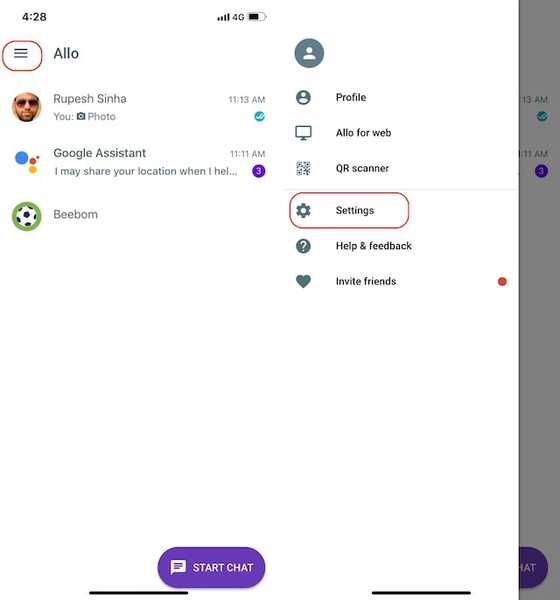
- Nu bläddrar du ner för att hitta alternativet "Exportera meddelanden från chattar" och "Exportera media från chattar". Klicka på båda alternativen en för en för att exportera data. När du trycker på något av alternativen öppnas ett aktieblad. Här kan du välja att kopiera data eller skicka e-post till dig själv, WhatsApp och mer.
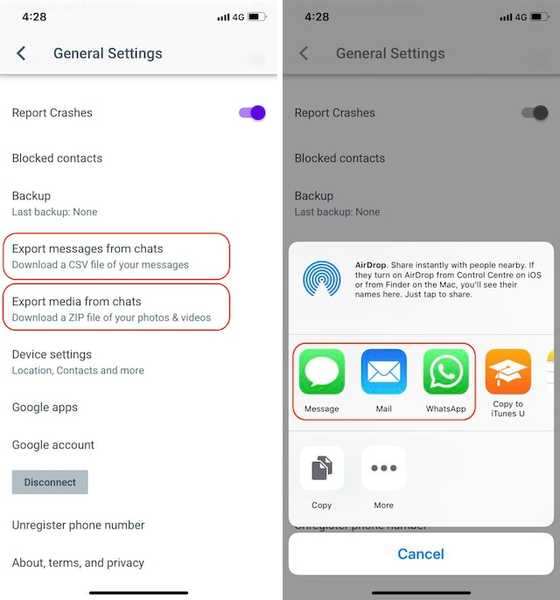
Exportera Google Allo-data på Android
Precis som på iOS är det ganska enkelt att exportera Google Allo-data på Android. Så här gör du:
- Starta först Allo-appen och tryck på hamburgarmenyn längst upp till vänster i applikationen. Klicka här på "Inställningar".
- Klicka nu på Chatta och sedan välj antingen "Exportera meddelanden från chattar" och "Exportera media från chattar". Det första alternativet exporterar dina chattar medan det andra exporterar media sparade i chattarna.
- Nästa steg är att välja mappen där du vill spara chattarna. Meddelandena sparas i en CSV-fil medan media sparas i en zip-fil.
- När uppgifterna har laddats ner kan du få åtkomst till den med hjälp av valfri filbläsarapplikation på din Android-enhet.
SE Också: 10 bästa filmwebbplatser för att lagligen titta på filmer gratis
Skydda dina Allo-data innan de går
Som ni ser är det mycket enkelt att exportera dina data (både meddelanden och media) från Allo oavsett vilken smartphone du använder. Jag tror inte att någon borde ha svårt att hitta den här tutorialen. Ändå, om du har några frågor, släpp dem ned i kommentaravsnittet nedan.















